iPad を出荷時設定にリセットしてすべてのコンテンツを消去する方法
iPadOS 15 の場合
-
設定アプリ を開き、一般 # を選択します
##一番下までスワイプして、- iPad の転送またはリセットをタップします##すべてのコンテンツと設定をクリア
をクリックし、パスワード (ある場合) を入力します- iPadOS 14 以前のバージョンのプロンプトに従います
-


[設定] をクリックし、 [
一般] をクリックします。
- 下にスワイプして、[リセット] をクリックします。
- [] をクリックします。すべてのコンテンツと設定をクリアします、パスコード (お持ちの場合) を入力します
- [iPad を消去] をクリックし、
もう一度ワイプする[iPad を消去]- をクリックして確認します Apple ID のパスワードを入力し、右上隅にある Erase
- をクリックします。この時点で、iPad 上のすべてのデータ情報が削除されています。初めて iPad を購入したときと同じように、iOS のようこそ画面を確認してください。デバイスを他の人に譲ったり、下取りに出したり、バックアップから復元したり、iPad を新品としてセットアップしたりすることができます。
これは、iPad を出荷時設定にリセットする方法のスクリーンショットのチュートリアルです (パスコードを設定していない場合、または「iPad を探す」をオフにしている場合、リセット プロセス中にこれらの手順は表示されません):
 #次に、上部にある 2 番目のオプション すべてのコンテンツと設定を消去
#次に、上部にある 2 番目のオプション すべてのコンテンツと設定を消去 を選択します。ここで、iPad をもう一度バックアップするか工場出荷時設定にリセットするかを決定します。
を選択します。ここで、iPad をもう一度バックアップするか工場出荷時設定にリセットするかを決定します。
 必要に応じて今すぐパスワードを入力し、消去をクリックしてください。
必要に応じて今すぐパスワードを入力し、消去をクリックしてください。 
ログインしたままで「iPad を探す」を開くと、Apple ID のパスワードを入力するよう求められます。入力後、右上隅の Erase
をクリックします。
 プロセスが完了するまでに数分かかる場合がありますが、iPad の工場出荷時設定へのリセットはすぐに完了するはずです。
プロセスが完了するまでに数分かかる場合がありますが、iPad の工場出荷時設定へのリセットはすぐに完了するはずです。 以上がiPadを出荷時設定にリセットし、すべてのコンテンツを消去する方法の詳細内容です。詳細については、PHP 中国語 Web サイトの他の関連記事を参照してください。
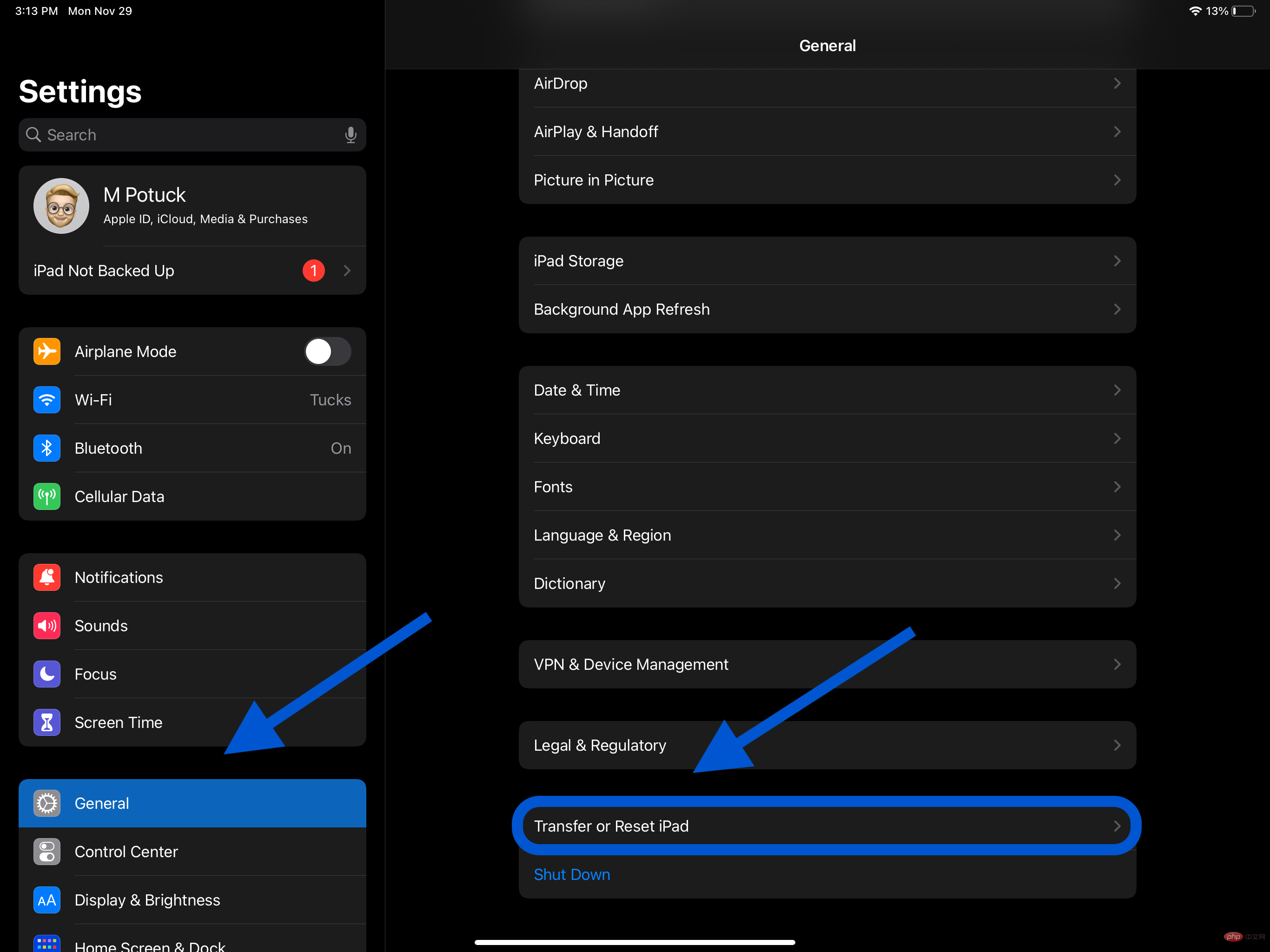
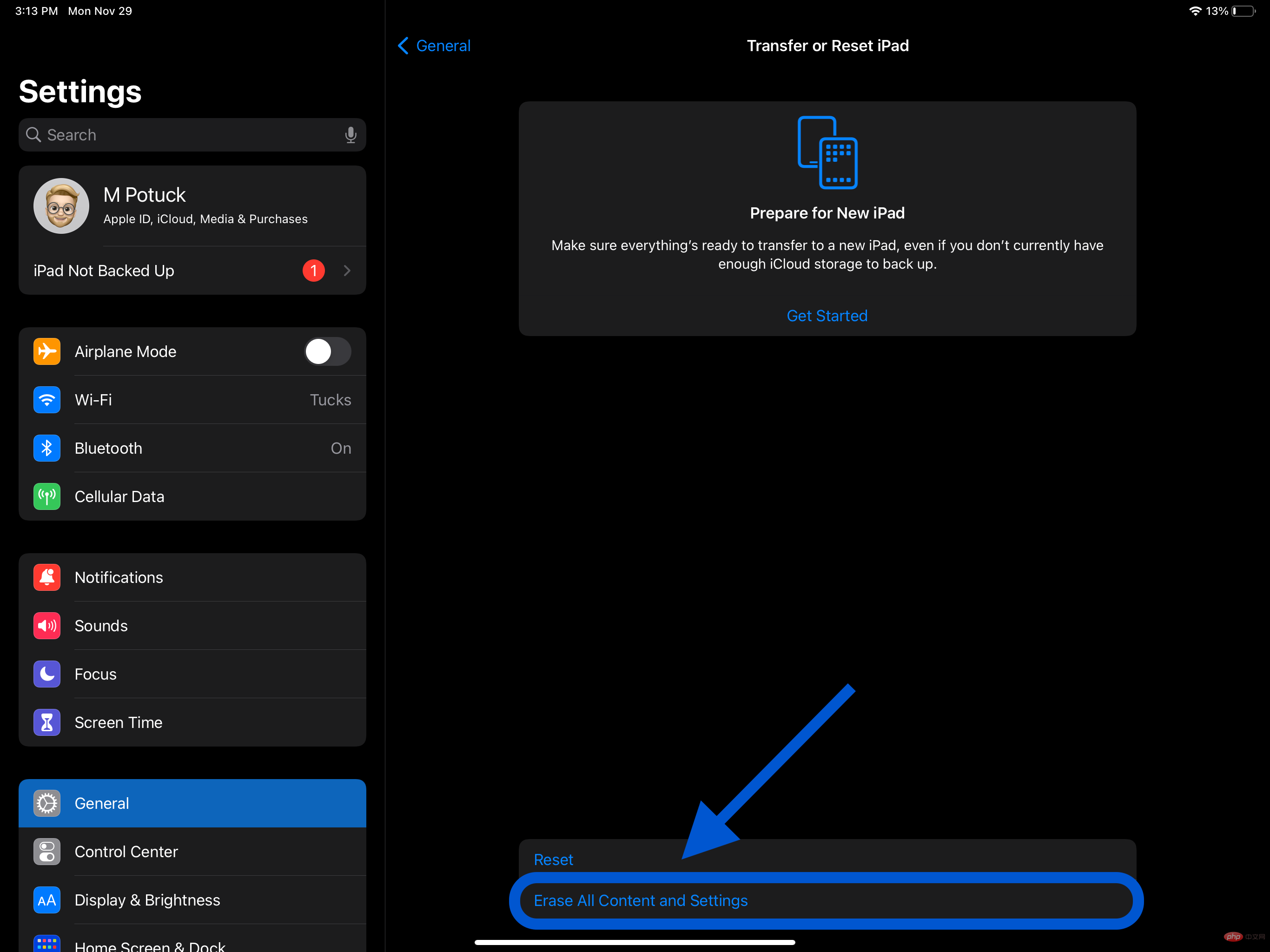
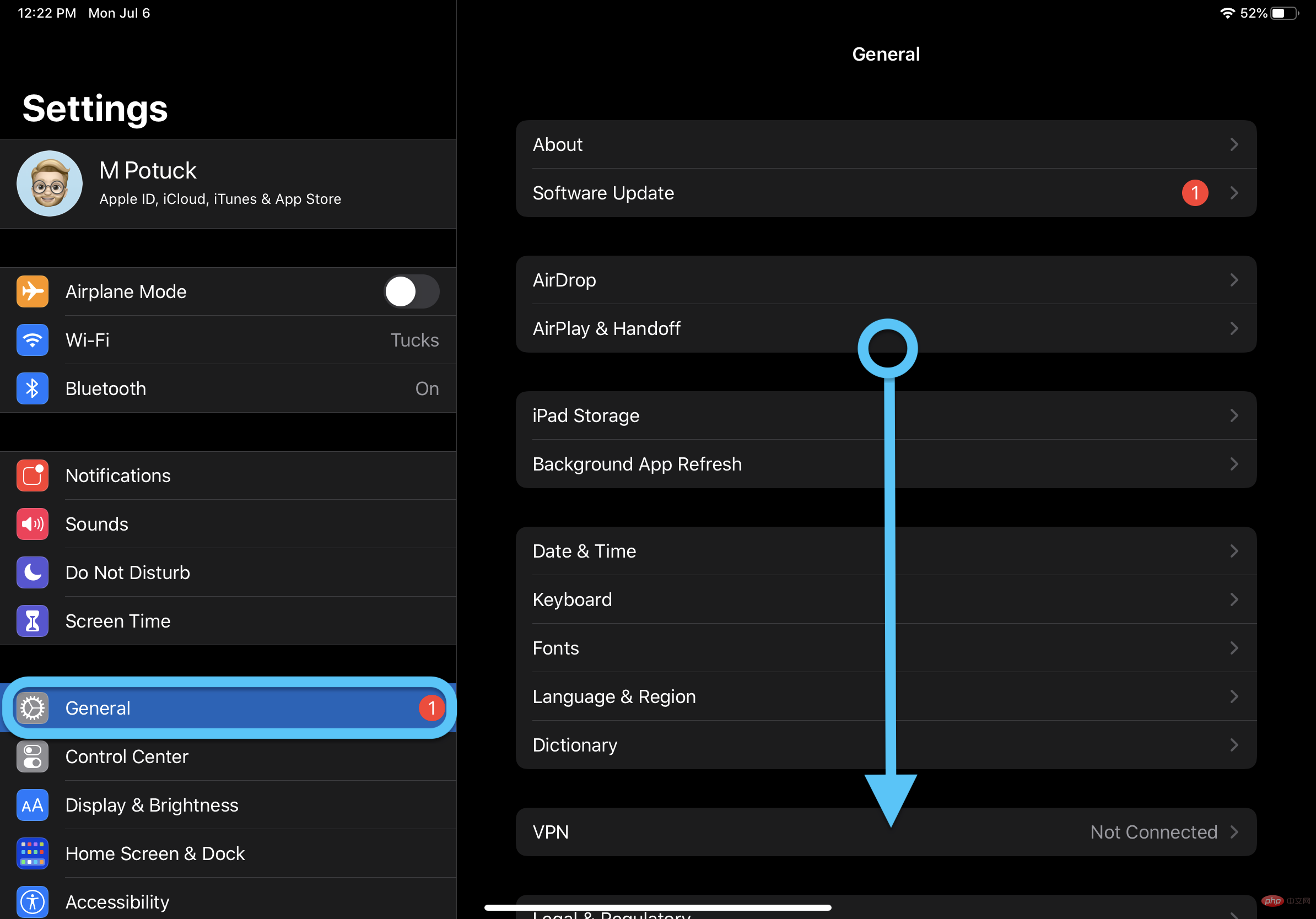
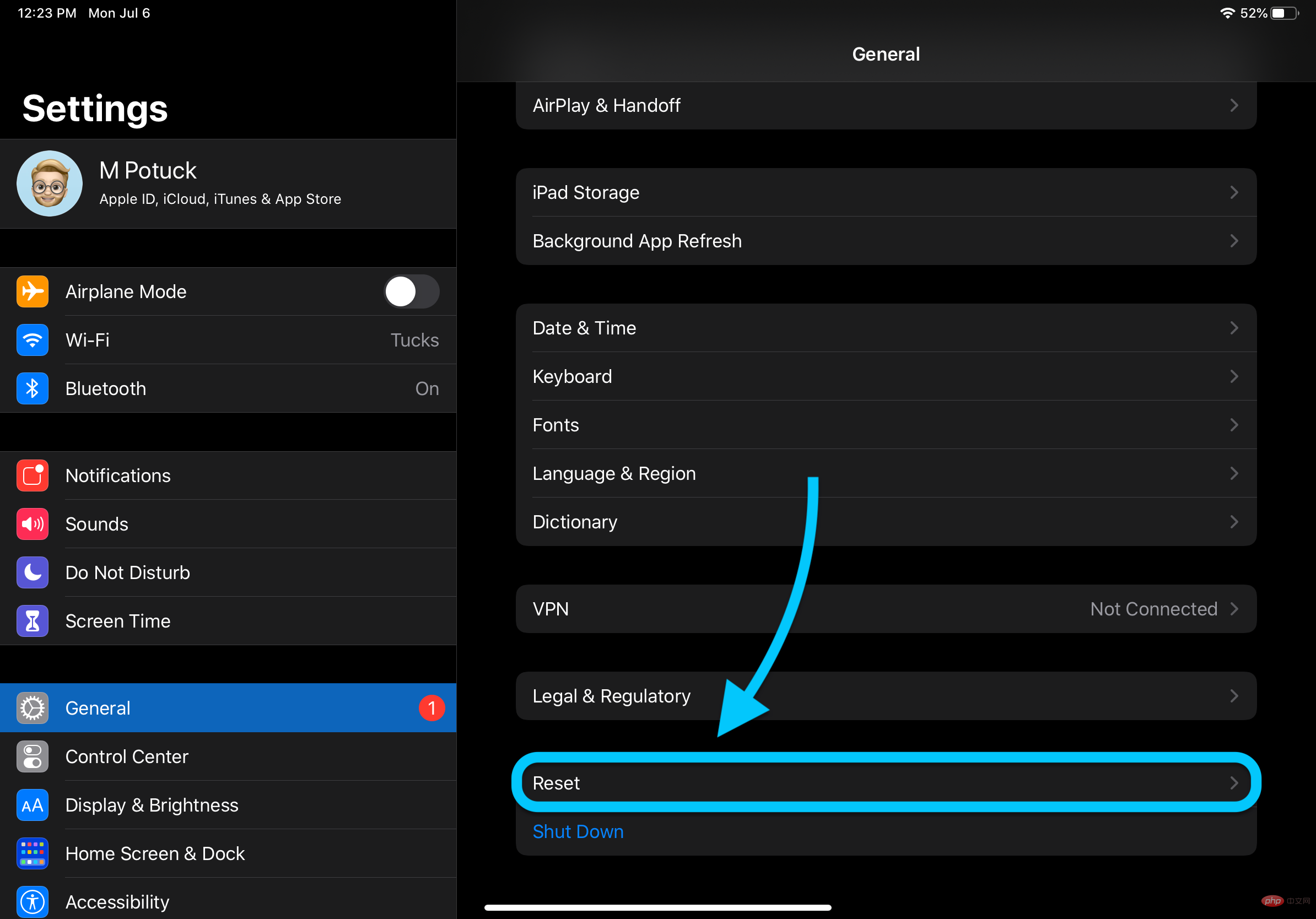 を選択します。ここで、iPad をもう一度バックアップするか工場出荷時設定にリセットするかを決定します。
を選択します。ここで、iPad をもう一度バックアップするか工場出荷時設定にリセットするかを決定します。 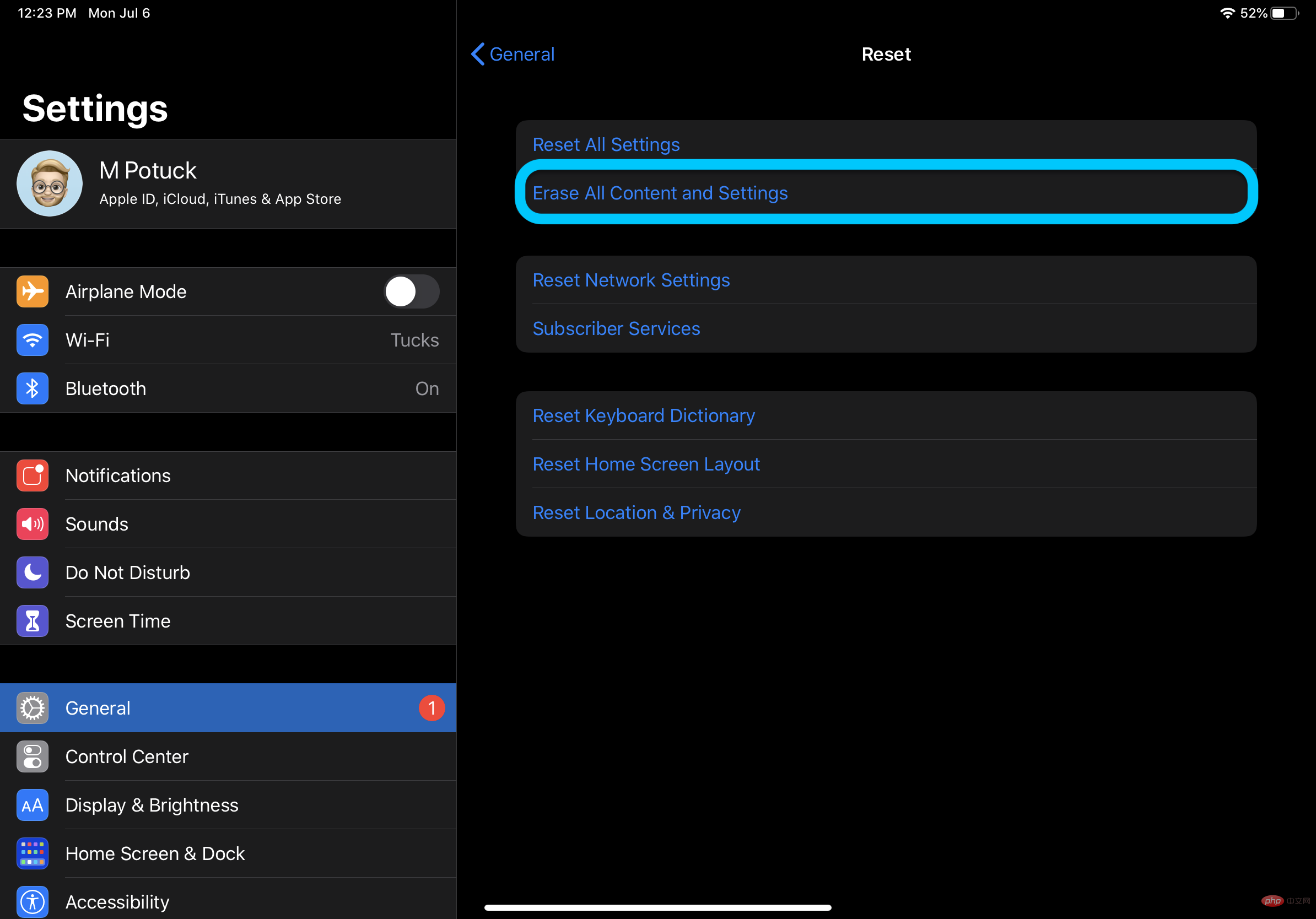 必要に応じて今すぐパスワードを入力し、
必要に応じて今すぐパスワードを入力し、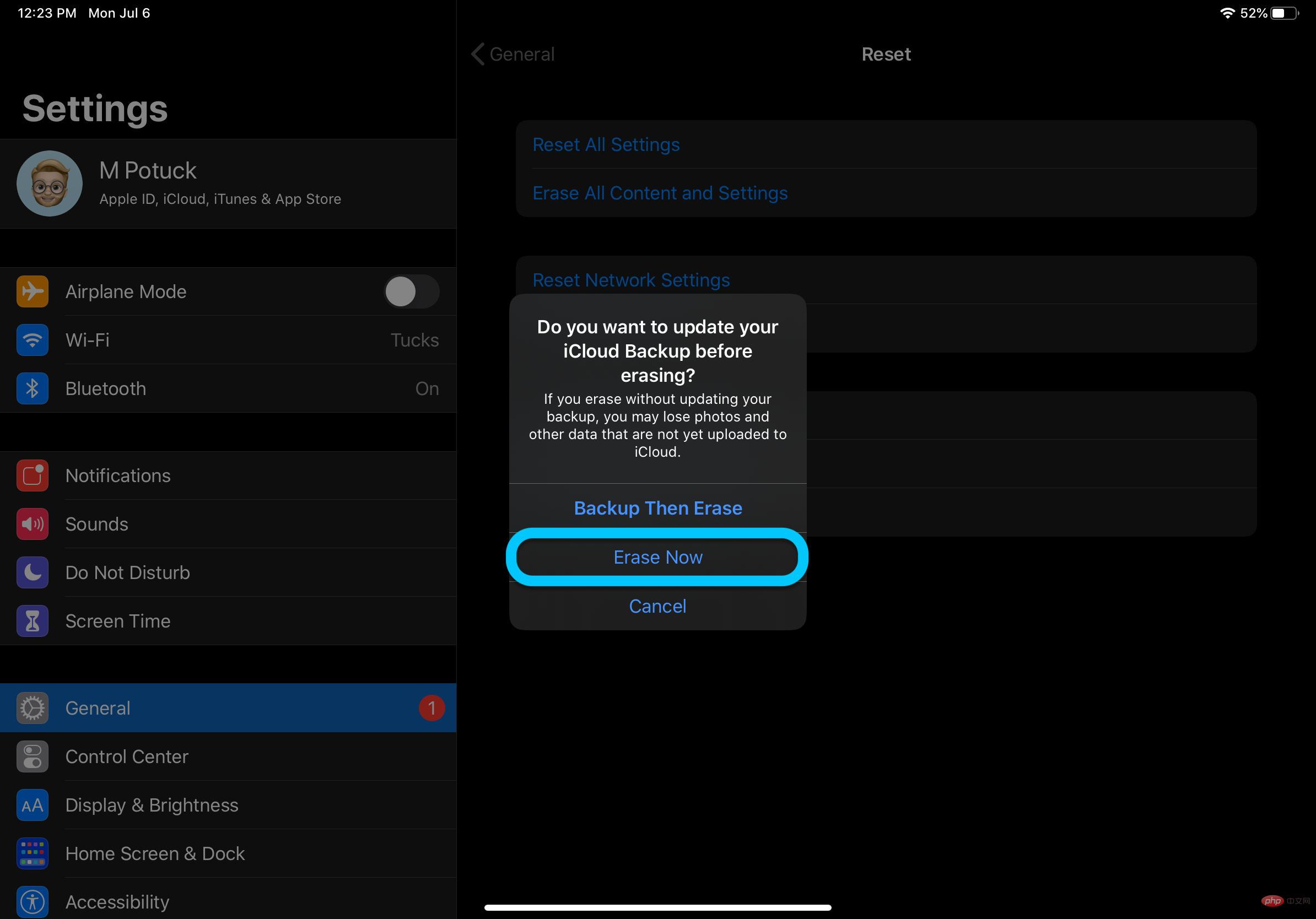
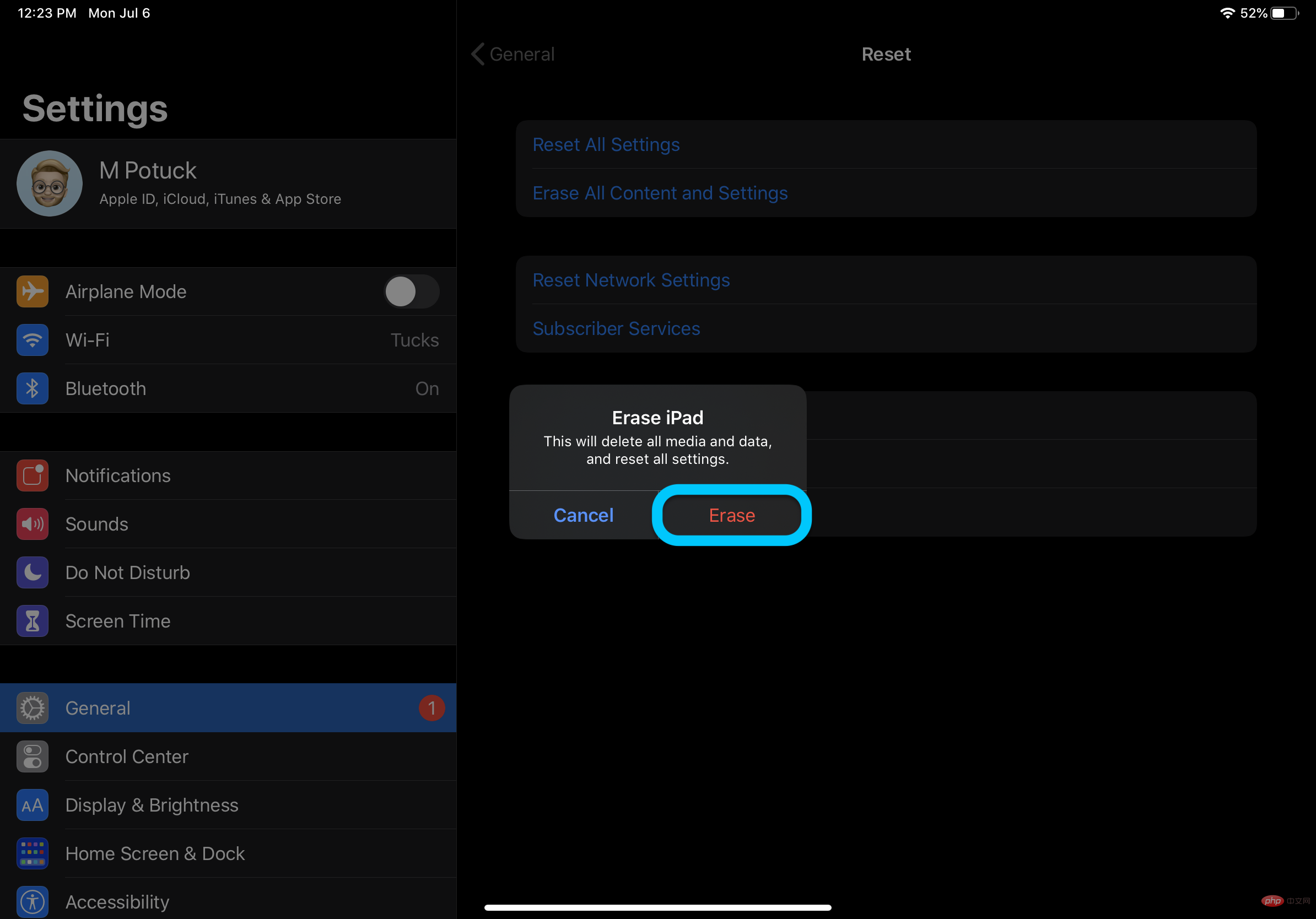 プロセスが完了するまでに数分かかる場合がありますが、iPad の工場出荷時設定へのリセットはすぐに完了するはずです。
プロセスが完了するまでに数分かかる場合がありますが、iPad の工場出荷時設定へのリセットはすぐに完了するはずです。